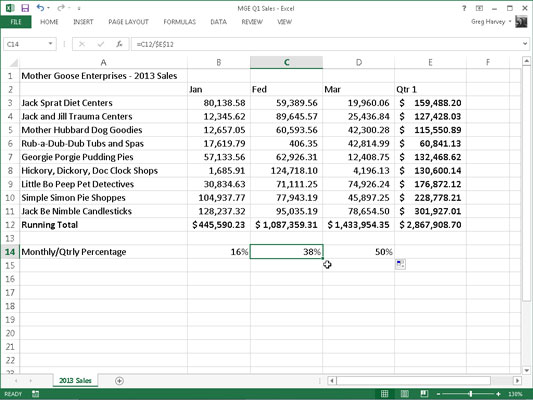Az Excel 2013 programban létrehozott összes új képlet természetesen tartalmaz relatív cellahivatkozásokat, kivéve, ha abszolútá teszi őket. Mivel a képletekről készített legtöbb másolat megköveteli a cellahivatkozások módosítását, ritkán kell átgondolnia ezt az elrendezést. Aztán időnként találkozik egy kivétellel, amely korlátozza, hogy a cellahivatkozások mikor és hogyan módosíthatók a másolatokon.
Az egyik leggyakoribb kivétel az, amikor különböző értékeket szeretne összehasonlítani egyetlen értékkel. Ez leggyakrabban akkor fordul elő, ha azt szeretné kiszámítani, hogy az egyes részek hány százalékát teszik ki a teljes összeghez képest.
Például a Mother Goose Enterprises – 2013 Sales munkalapon ezzel a helyzettel találkozhat egy képlet létrehozása és másolása során, amely kiszámítja, hogy az egyes havi összegek (a B14:D14 cellatartományban) hány százaléka van az E12 cellában lévő negyedéves összegnek.

Tegyük fel, hogy ezeket a képleteket az Anyalibák Vállalkozások – 2013 Értékesítés munkalap 14. sorába szeretné beírni, a B14 cellával kezdve. A B14-es cellában található képlet a januári eladások és az első negyedév teljes százalékának kiszámításához nagyon egyszerű:
=B12/E12
Ez a képlet elosztja a B12 cellában lévő januári eladások összegét az E12 cellában lévő negyedéves végösszeggel (mi lehetne könnyebb?). Nézze meg azonban, mi történne, ha a kitöltő fogantyúját egy cellával jobbra húzná, hogy a képletet a C14-es cellába másolja:
=C12/F12
Az első sejtreferencia módosítását B12-ről C12-re pontosan az orvos rendelte el. A második cellahivatkozás E12-ről F12-re való beállítása azonban katasztrófa. Nemcsak azt nem számolja ki, hogy a C12-es cellában a februári eladások hány százalékát teszik ki az E12-ben elért első negyedévi eladásoknak, hanem egy ilyen borzalmas #DIV/0-t is elér! hiba dolgok a C14 cellában.
Ha meg szeretné akadályozni, hogy az Excel bármilyen másolatban módosítson egy cellahivatkozást egy képletben, konvertálja a cellahivatkozást abszolútra. Ehhez nyomja meg az F4 funkcióbillentyűt a Szerkesztés mód (F2) alkalmazása után. A cellahivatkozást úgy teheti abszolútá, hogy dollárjeleket helyez az oszlop betűjele és sorszáma elé. Például a B14 cella tartalmazza a megfelelő képletet a C14:D14 cellatartományba másolandó:
=B12/$12 E$
Tekintse meg a munkalapot, miután ezt a képletet a C14:D14 tartományba másolta a kitöltési fogantyúval, és a C14 cella ki van jelölve. Figyelje meg, hogy a képletsor azt mutatja, hogy ez a cella a következő képletet tartalmazza:
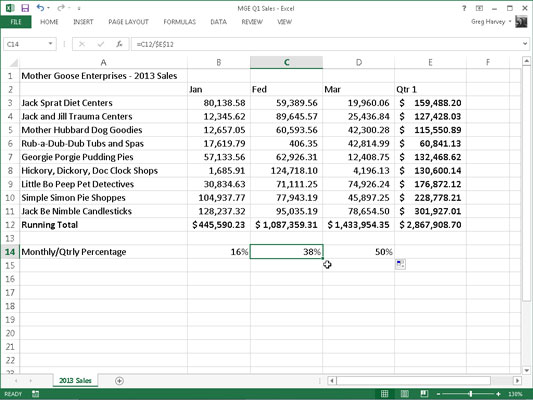
=C12/$12 E$
Mivel az E12-t az eredeti képletben $12-re változtatták, minden másolaton ugyanaz az abszolút (nem változó) hivatkozás szerepel.
Ha átver és másol egy képletet, amelyben egy vagy több cellahivatkozásnak abszolútnak kellett volna lennie, de mindegyiket relatívnak hagyta, módosítsa az eredeti képletet a következőképpen:
Kattintson duplán a képletet tartalmazó cellára, vagy nyomja meg az F2 billentyűt a szerkesztéséhez.
Helyezze el a beszúrási pontot valahova az abszolúttá konvertálni kívánt hivatkozáson.
Nyomja meg az F4 billentyűt.
Ha befejezte a szerkesztést, kattintson az Enter gombra a képletsoron, majd másolja a képletet a kitöltő fogantyúval az elrontott cellatartományba.
Ügyeljen arra, hogy csak egyszer nyomja meg az F4-et, ha a cellahivatkozást teljesen abszolútra szeretné módosítani. Ha másodszor is megnyomja az F4 funkcióbillentyűt, akkor egy úgynevezett vegyes hivatkozást kapunk, ahol csak a sorrész abszolút, az oszloprész pedig relatív (mint az E$12-ben).
Ha ezután ismét megnyomja az F4 billentyűt, az Excel egy másik típusú vegyes hivatkozást kínál, ahol az oszloprész abszolút, a sorrész pedig relatív (mint a $E12-ben). Ha még egyszer megnyomja az F4-et, az Excel teljesen relatívra változtatja vissza a cellahivatkozást (mint az E12-ben). Miután visszatért oda, ahol elkezdett, továbbra is használhatja az F4 billentyűt a cellahivatkozások ugyanazon a készletén való átlépéshez.
Ha az Excelt érintőképernyős eszközön használja, anélkül, hogy hozzáférne a fizikai billentyűzethez, akkor az egyetlen módja annak, hogy a képletekben lévő cellacímeket relatív címről abszolútra vagy valamilyen vegyes címre konvertálja, ha megnyitja a Touch billentyűzetet, és hozzáadja a dollárjeleket. az oszlopbetű és/vagy sorszám előtt a megfelelő cellacímben a Képletsoron.
Az Excel-képletekbe való bepillantás miatt több információra és betekintésre vágyott a Microsoft népszerű táblázatkezelő programjáról? Szabadon kipróbálhatja a For LuckyTemplates eLearning tanfolyamok bármelyikét . Válassza ki a kurzusát (lehet, hogy az Excel 2013- ból még többet is érdekelhet ), töltse ki a gyors regisztrációt, majd próbálja ki az eLearninget! gomb. Pontosan jó úton halad a megbízhatóbb tudásért: A teljes verzió az Excel 2013-ban is elérhető .